Tips Tutorial Edit Foto Effect Glow + Blur Di Picsay Pro
Assalamualaikum wr wb
Tips- Selamat siang guys dan selamat berpuasa, dan kembali lagi di blog ilmanstutorial yang tentunya dengan tips tips trick tutorial terkini hehe:v
Dan di kali ini saya mau post Tips Tutorial Cara Edit Foto Effect Glow + Blur Di Hp Android ( Picsay Pro)
Apa Sih Effect Glow Dan Blur Itu?
effect glow yaitu effect sebuah objek yang dilingkari dengan segitiga kotak ataupun lingkaran yang bercahaya (Glow)
dan ditambah lagi dengan blur yaitu efect blur selain objek, jadi seperti autofocus gitu
jadi ini keren sekali guys glow + blur hehe
langsung aja aplikasi yang kalian perlukan hanya satu aplikasi saja yaitu Picsay Pro ( 4mb )
kalo sudah kalian download dan instal langsung ke caranya
1. Kamu siapkan foto yang mau di editnya, kalau disini saya pake foto kucing hehe , kalau sudah ada lalu buka aplikasi picsay pro nya dan pilih Get a Picture dan masukan foto yang sudah kamu siapkan
2. Kamu klik Adjust (pilihan paling kiri ) dan pilih Blur, nah disini atur kebluranya sesuai selera kamu kalau sudah kamu klik centang.
3. Lalu Kamu klik Effect > Insert Picture dan masukan lagi foto kucingnya.. Eh maksudnya foto yang mau kamu editnya hehe:3
Nah disini kamu hapus aja bagian selain objek dengan cara menggosoknya.
3. Kalau sudah klik centang dan kasih effect lomo dengan cara klik Effect> Lomo, dan atur berapa persen sesuai yang kamu mau,
kalau sudah kamu save dulu dengan cara klik Export Pilih tempat pennyimpananya
4 Disini kamu buka lagi picsay pronya seperti biasa dan klik Get a Picture terus pilih New Blank Picture Untuk Ukurunya saya sarankan 1220x1220 dan warnanya Transparant
5 Lalu pilih Sticker>Basic Shapes dan pilih segitiga, untuk warnanya kamu pilih Pinggirnya Putih dan Tengahnya Transparant.
lalu pilih effect>Glow dan terserah berapa persen yang kamu mau, lalu save seperti biasa
6 kamu buka lagi picsay pronya dan masukan foto kucing yang sudah di edit, lalu pilih effect > Insert Picture
dan pilih foto segitiga yang tadi kamu buat, terus disini atur sampai segitiganya cocok dengan kucing, dan kamu klik 2x segitiganya , Pilih Effect Dan erase parts.. dan tinggal kamu hapus 1 sisi yang menghalangi objek
7 Klo sudah tinggal kamu save deh hehe dan klo dah d save yaaa trserah kamu mau digimanain tapi menurut saya mnding jdiin wallpaper aja dah haha soalnya keren banget ni hehe.
Begitulah tutorial kali ini
Tutorial apa lagi selanjutnya? Kalian yang nentuin lewat sosmed saya atau menu contact.
Dan mohon maaf bila ada kesalahan dalam penulisan atau kata kata, semoga bermanfaat terima kasih.. Eh iya buat kalian yang masih belum ngerti, bisa langsung tonton aja videonya di :
Tips- Selamat siang guys dan selamat berpuasa, dan kembali lagi di blog ilmanstutorial yang tentunya dengan tips tips trick tutorial terkini hehe:v
Dan di kali ini saya mau post Tips Tutorial Cara Edit Foto Effect Glow + Blur Di Hp Android ( Picsay Pro)
Apa Sih Effect Glow Dan Blur Itu?
effect glow yaitu effect sebuah objek yang dilingkari dengan segitiga kotak ataupun lingkaran yang bercahaya (Glow)
dan ditambah lagi dengan blur yaitu efect blur selain objek, jadi seperti autofocus gitu
jadi ini keren sekali guys glow + blur hehe
langsung aja aplikasi yang kalian perlukan hanya satu aplikasi saja yaitu Picsay Pro ( 4mb )
kalo sudah kalian download dan instal langsung ke caranya
1. Kamu siapkan foto yang mau di editnya, kalau disini saya pake foto kucing hehe , kalau sudah ada lalu buka aplikasi picsay pro nya dan pilih Get a Picture dan masukan foto yang sudah kamu siapkan
2. Kamu klik Adjust (pilihan paling kiri ) dan pilih Blur, nah disini atur kebluranya sesuai selera kamu kalau sudah kamu klik centang.
Nah disini kamu hapus aja bagian selain objek dengan cara menggosoknya.
3. Kalau sudah klik centang dan kasih effect lomo dengan cara klik Effect> Lomo, dan atur berapa persen sesuai yang kamu mau,
kalau sudah kamu save dulu dengan cara klik Export Pilih tempat pennyimpananya
4 Disini kamu buka lagi picsay pronya seperti biasa dan klik Get a Picture terus pilih New Blank Picture Untuk Ukurunya saya sarankan 1220x1220 dan warnanya Transparant
5 Lalu pilih Sticker>Basic Shapes dan pilih segitiga, untuk warnanya kamu pilih Pinggirnya Putih dan Tengahnya Transparant.
lalu pilih effect>Glow dan terserah berapa persen yang kamu mau, lalu save seperti biasa
6 kamu buka lagi picsay pronya dan masukan foto kucing yang sudah di edit, lalu pilih effect > Insert Picture
dan pilih foto segitiga yang tadi kamu buat, terus disini atur sampai segitiganya cocok dengan kucing, dan kamu klik 2x segitiganya , Pilih Effect Dan erase parts.. dan tinggal kamu hapus 1 sisi yang menghalangi objek
7 Klo sudah tinggal kamu save deh hehe dan klo dah d save yaaa trserah kamu mau digimanain tapi menurut saya mnding jdiin wallpaper aja dah haha soalnya keren banget ni hehe.
Begitulah tutorial kali ini
Tutorial apa lagi selanjutnya? Kalian yang nentuin lewat sosmed saya atau menu contact.
Dan mohon maaf bila ada kesalahan dalam penulisan atau kata kata, semoga bermanfaat terima kasih.. Eh iya buat kalian yang masih belum ngerti, bisa langsung tonton aja videonya di :








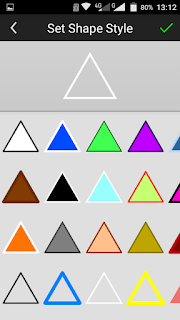


Post a Comment for "Tips Tutorial Edit Foto Effect Glow + Blur Di Picsay Pro"